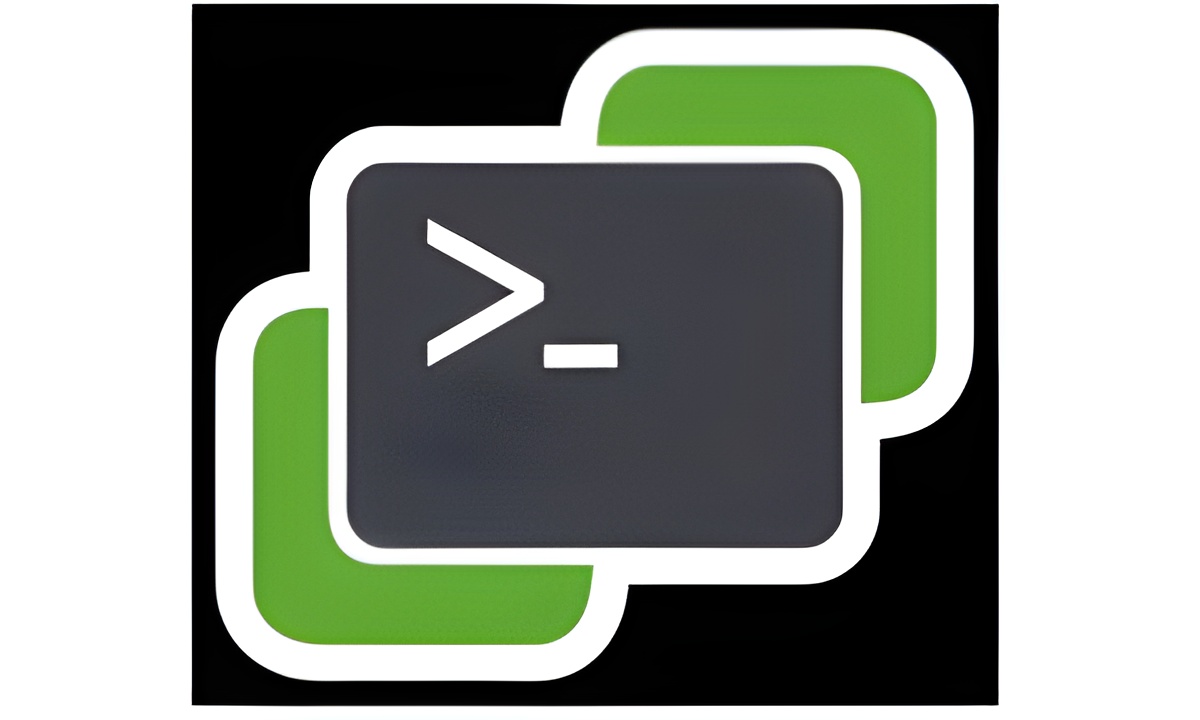Hizmet sağladığımız ortamlar her geçen gün büyümekte ve ortamımıza yeni sunucular eklenmektedir.
Yeni sunucuları her defasında iso bağlayıp kurmak ve yapılandırmak uzun sürebilmektedir.
Bu durumda ihtiyaçlarımız doğrultusunda template hazırlayıp süreci hızlandırabiliriz.
Template’i hazırladık ve ihtiyacımız olan yeni sunucuları kurmaya hazır durumdayız. Ancak template’i kullanarak klonladığımız sunucularda ip verme ve domaine alma gibi işlemleri şuan için manuel yapmaktayız.
Bu işlemleri manuel yapmak yerine belirli konfigürasyonları kullanarak otomatize etmek süreci dahada iyi bir hale getirecektir.
İşte bu noktada bizlerin yardımına VM Customization Specifications çıkmaktadır. Oluşturacağımız Custom Specler sayesinde klonlayabileceğimiz sunucuları yapılandırabilme imkanımız olmaktadır.
Ben bu makalede örnek olarak Windows Server 2019 template’i oluşturarak sunucu klonlama işlemini inceliyor olacağım.
Öncelikle normal bir sunucu kurulumu gerçekleştirerek VMware tools yüklemeliyiz. Ardından ihtiyacınız olan diğer yapılandırmalarıda sırayla yapabilirsiniz. Ben sunucu kurulumuna burada yer vermeyeceğim. Aşağıdaki link üzerinden inceleyebilirsiniz.
Template oluşturma hk:https://learn.microsoft.com/en-us/azure/cloud-adoption-framework/manage/hybrid/server/best-practices/vmware-windows-template?toc=%2Fazure%2Fcloud-adoption-framework%2Fscenarios%2Fhybrid%2Ftoc.json
NOT: Yapılandırma işlemleri tamamlandıktan sonra sunucuya sysprep atmadan shutdown yapmanız gerekmektedir. Oluşturacağımız custom spec içinde sysprep parametresini veriyor olacağız.
Sunucu kurulumu tamamlandıktan sonra Actions -> Template -> Convert to Template ile sunucuyu template dönüştürme işlemini başlatıyoruz.
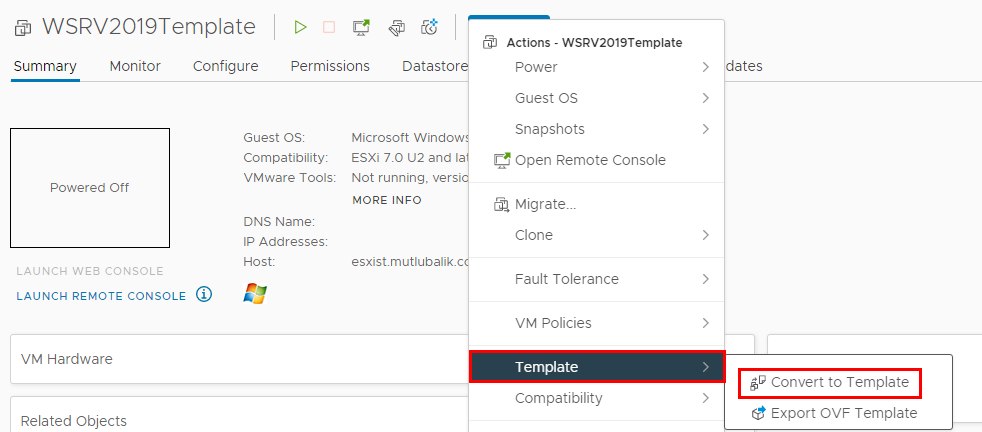
Gelen uyarıya YES cevabını vererek devam ediyoruz.
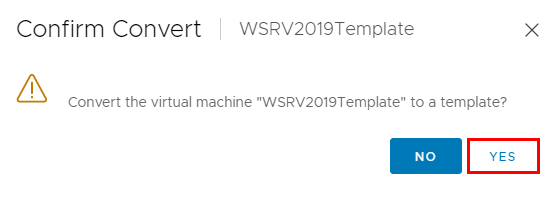
Template hazır durumdadır.
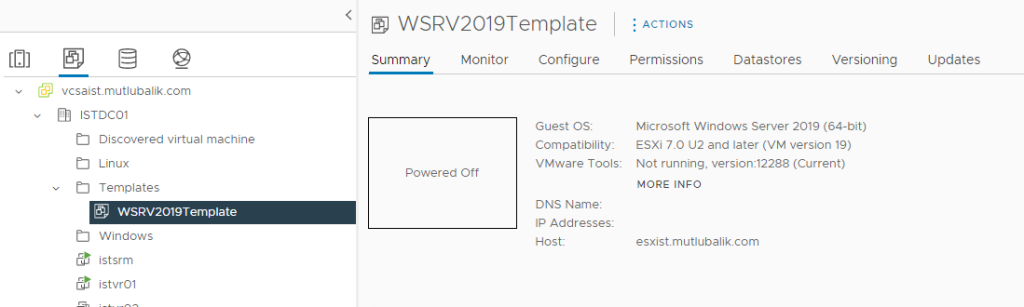
Aşağıdaki komutla PowerCLI üzerinden işlem yapacağımız vCenter’a bağlantı işlemi gerçekleştirilir.
| Connect-VIServer -Server vcsaist.mutlubalik.com -User $DomainUsername -Password $DomainPassword |

Bağlantı işleminin ardından custom spec oluşturma adımına geçiş yapabiliriz. Ben aşağıdaki parametreleri kullanarak kendi yapıma uygun bir custom spec oluşturacağım. Parametreler isteğe göre değiştirilebilir
| New-OSCustomizationSpec –Name WindowsCustomization -ChangeSid -FullName “xxxx” -OrgName xxx –Domain domainname.com –DomainUsername $DomainUsername –DomainPassword $DomainPassword –DnsServer x.x.x.x –OSType Windows |
Custom Spec parametreleri için: https://developer.vmware.com/docs/powercli/latest/vmware.vimautomation.core/commands/set-oscustomizationspec/#WindowsParameterSet

Custom Spec oluşturduktan sonra klonlayacağımız sunucu için aşağıdaki komut yardımıyla ip yapılandırması gerçekleştirilebilir.
| Get-OSCustomizationSpec -Name WindowsCustomization | Get-OSCustomizationNicMapping | Set-OSCustomizationNicMapping -IpMode UseStaticIP -IpAddress x.x.x.x -SubnetMask x.x.x.x -DefaultGateway x.x.x. -Dns x.x.x.x |

Yapılandırma işlemlerinin ardından yeni sunucumuzu aşağıdaki komut yardımıyla oluşturabiliriz.
| New-VM -Name vmname -VMHost hostname -Datastore dsname -Template templatename -OSCustomizationSpec customspecname Start-VM -VM vmname |
Sunucu klonlama işlemi devam etmektedir.

Sunucu klonlama işlemi tamamlanarak power on edildi.

Belirlemiş olduğumuz parametrelere göre konfigürasyon işlemi başlatılmıştır.
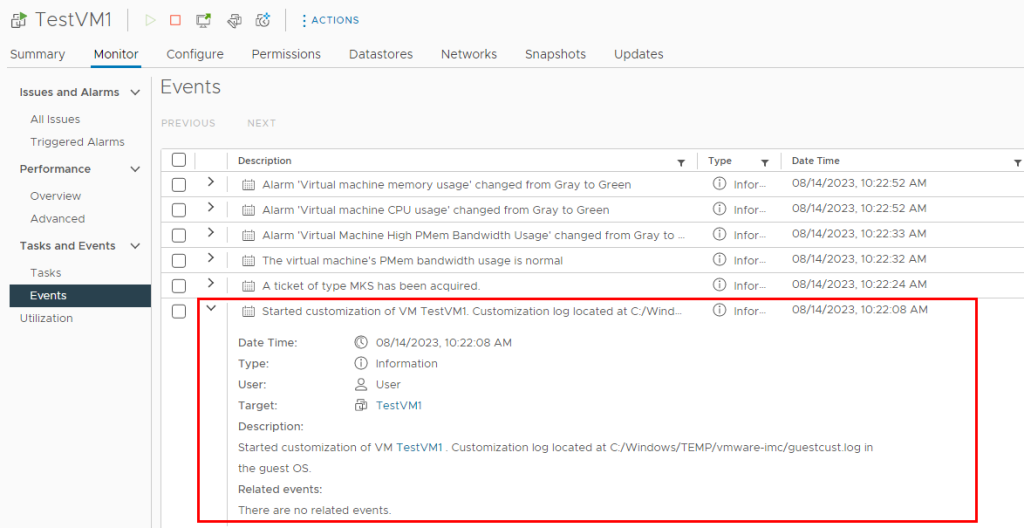
Custom Spec oluştururken girmiş olduğumuz ChangeSid parametresi sunucuya sysprep atmaktadır.
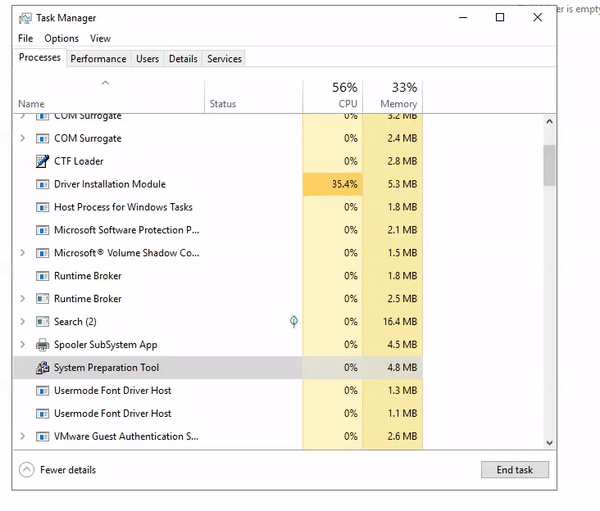
Aşağıdaki logda da sysprep işlemine ait detaylar bulunmaktadır.

Sunucudaki yapılandırma işlemleri başarılı bir şekilde tamamlanmıştır.
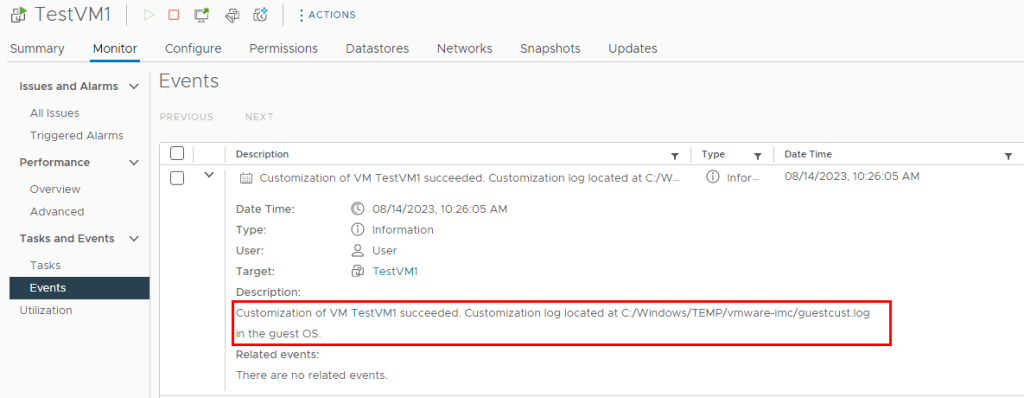
Sunucunun ip yapılandırma ve domaine join işlemleri yapılmıştır.
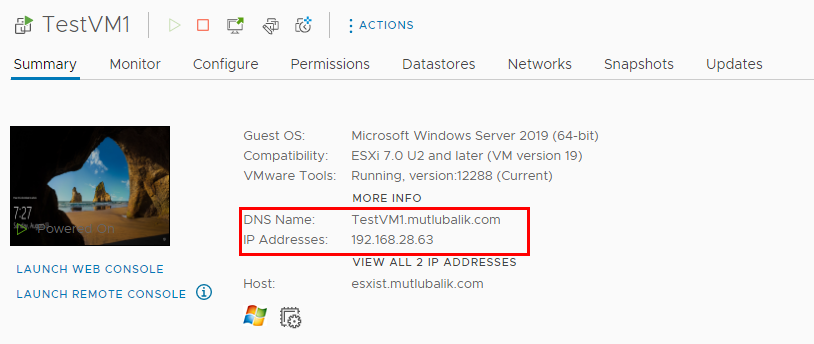
Bu makalede PowerCLI ile sunucu klonlama ve yapılandırma işlemini inceledik. Sağlıkla kalın…